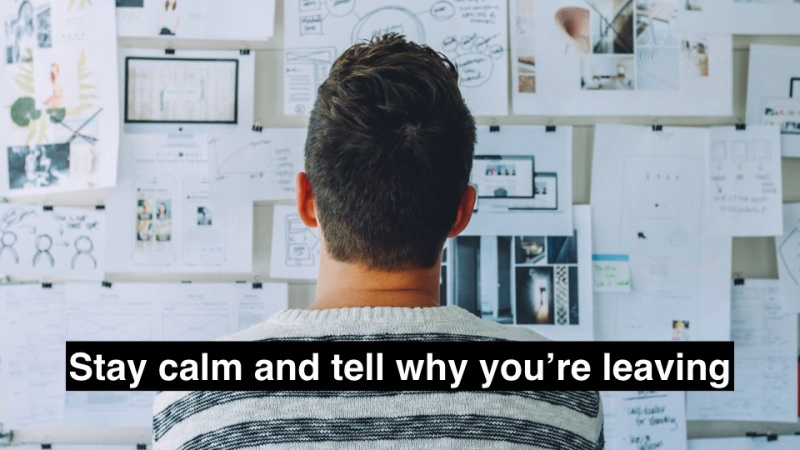10 советов, которые могут сделать любого экспертом по Microsoft Word
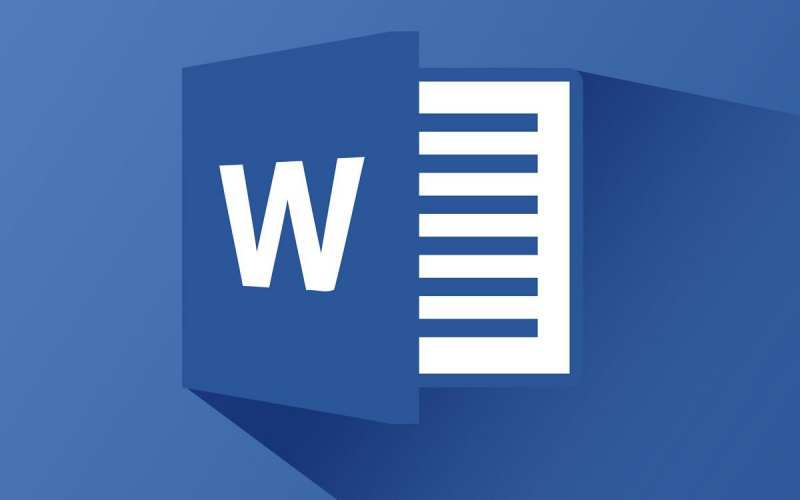
Microsoft Office - один из самых популярных офисных пакетов. Его используют как крупные, так и малые предприятия. Есть версии для студентов и для домашнего использования. Он доступен как для ПК, так и для Mac, и в Интернете ходят слухи, что в конечном итоге он будет доступен для некоторых дистрибутивов Linux. Несмотря на то, что большинство людей используют его, большинство людей не используют его в полной мере. Вот 11 замечательных советов, которые помогут вам лучше освоить Microsoft Word.
1. См. Все символы в Microsoft Word.

Когда вы вводите пробелы и нажимаете кнопку ввода, вы не видите всего этого, но это не значит, что там ничего нет. На самом деле в вашем документе Microsoft Word есть символы и символы, и вы можете даже не знать об этом. Если вы хотите увидеть все из них, перейдите в «Файл», затем «Параметры», затем «Показать» и выберите «Всегда показывать эти метки форматирования на экране». Вы также можете активировать черновой режим, чтобы увидеть, чего не делает первый, перейдя в меню «Просмотр» и установив для него режим «Черновик».
2. Выровняйте абзац.

Вы будете удивлены, сколько способов отформатировать абзац. Вы можете сделать отступ для первого предложения или для каждой второй строки, кроме первой. Более того, знак абзаца (показанный выше) на самом деле довольно мощный. Он содержит информацию о том, как отформатирован каждый абзац, что может сделать их довольно мощными. Если вы копируете целый абзац со знаком абзаца, вы в конечном итоге копируете и форматирование. Если вы не скопируете метку с абзацем, абзац будет вставлен без форматирования.Реклама
3. Основные разделы

Используя различные разрывы в Microsoft Word, вы можете лучше организовать свои документы. Лучший способ сделать это - использовать разделы. Вы можете получить доступ к меню разрывов в меню «Макет страницы». Microsoft Office не видит страницы так, как мы их видим. Они видят разделы. Если вы разбили свой документ на разделы, вы можете форматировать каждый раздел независимо и дать себе гораздо больше контроля, чем обычно, если бы все было в одном разделе!
4. Используйте стили

Стили невероятно мощные. Если вы создаете шаблон стиля, вы можете использовать его снова и снова для любого документа. Если вы пишете много заметок, вы можете создать свой стиль памятки. Вы можете повторить процесс практически для любого типа документа. Чтобы просмотреть существующие стили, перейдите на вкладку «Главная» в Word. Вы можете нажать на стрелку вниз, чтобы создать свой собственный. Если вы много пишете в похожем стиле, определенно стоит превратить его в стиль, чтобы вам не приходилось так много форматировать и сэкономить время.
5. Подготовьте свой документ перед тем, как писать.
Реклама

Всегда полезно получить представление о своем форматировании, прежде чем начинать заполнять пробелы. Таким образом вы сможете форматировать заголовки, абзацы, стили и т. Д. Перед тем, как собрать документ. Это может позволить вам изменить свой документ до того, как вы сделаете его, чтобы убедиться, что все подходит должным образом. Нет ничего более неприятного, чем копирование и вставка некоторой информации и неправильное форматирование.
6. Настройте параметры вставки.

Вы не поверите, но вы действительно можете контролировать, как Microsoft Office обрабатывает вставку слов. Этого можно добиться, нажав кнопку «Office» (логотип в верхнем левом углу), перейдя в «Параметры Word», а затем в «Дополнительно». Оттуда вы должны увидеть параметр «Вырезать, копировать и вставить», который позволит вам настроить свои параметры. Это может позволить вам делать такие вещи, как отключение гиперссылок при вставке и другие параметры форматирования, чтобы упростить жизнь.
7. Используйте полное форматирование по ширине.

Часто неизвестный параметр в Word - это возможность использовать форматирование по ширине. Вы можете увидеть пример этого выше. По сути, это просто означает, что левое и правое поля идеально выровнены. Word может сделать это, изменяя интервал слов в каждой строке так, чтобы они выстраивались в линию. Это придает документам профессиональный и формальный вид. Чтобы использовать это, щелкните логотип Office, затем «Параметры Word», а затем «Дополнительно». Разверните Параметры макета, и вы можете установить его там.Реклама
8. Скройте ленточный интерфейс.

Для тех, кто может не знать, ленточный интерфейс - это панель инструментов, которая проходит в верхней части Microsoft Word. Некоторым это нравится, а других это отвлекает и слишком занято. К счастью, есть простой способ избавиться от ленты. В открытом Word нажмите CTRL + F1. Лента исчезнет. Повторите процесс, чтобы он появился снова.
10. Удалите все форматирование.

Иногда нужно взорвать форматирование и начать все сначала. Форматирование может быть дезорганизованным, и ваш документ может выглядеть плохо. В таком случае, вероятно, лучше начать все сначала. Для этого выберите любой фрагмент текста, из которого вы хотите удалить форматирование, и нажмите кнопку, как показано на скриншоте выше. Форматирование будет удалено, и у вас останется только текст.
11. Используйте Spike, чтобы скопировать и вставить
Реклама

Наклеивание шипов на самом деле очень весело. Вот предпосылка. Вы вырезаете из документа разные слова, а затем можете их все склеить. На самом деле у этого инструмента нет конкретного сценария использования, но вы будете знать, когда он вам понадобится. Чтобы использовать его, используйте CTRL + F3 для копирования. Вы можете делать это сколько угодно раз. При обычной вставке будет вставлено все, что вы скопировали с помощью команды CTRL + F3. Это может быть полезно для сбора фрагментов документа и их объединения.
С помощью этих приемов и небольшой практики вы сможете создавать потрясающие документы, которые будут выглядеть профессионально и чисто. В том месте, где просто знать, как использовать Word, уже недостаточно, эти советы могут дать вам небольшое преимущество, которое заставит вас выделиться!
Рекомендуемое фото: Новые горизонты через newhorizons.com
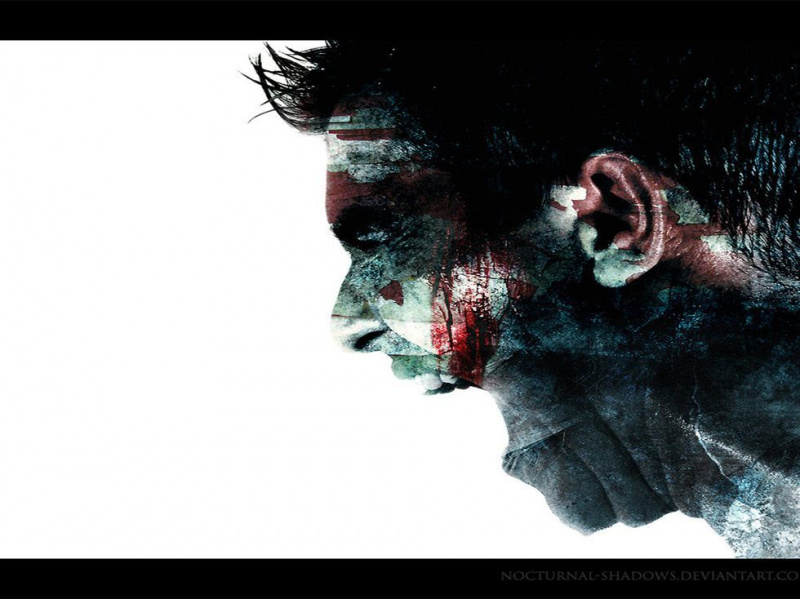
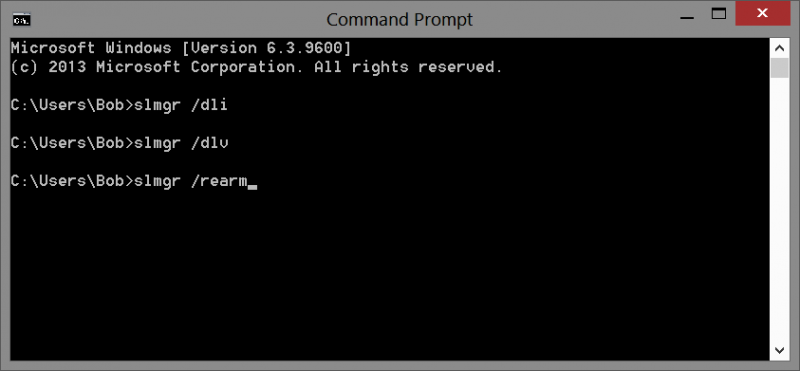



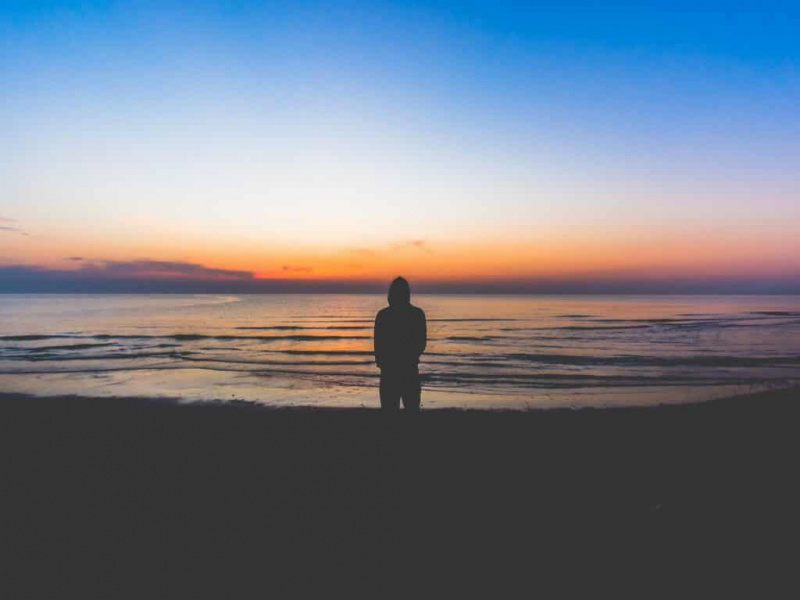

![Как написать эпическую историю, используя путешествие героя [Инфографика]](https://nordicislandsar.com/img/infographic/B0/how-to-write-an-epic-story-using-hero-s-journey-infographic-1.jpeg)